Оглавление
Будь вы студент колледжа или работающий взрослый, жизнь может быть очень напряженной. Иногда вам просто нужно сделать перерыв, отложить свои обязанности и расслабиться. Одним из моих любимых способов расслабиться является игра, а одной из самых популярных игр является Clash Royale, мобильная игра, в которую играют более 120 миллионов игроков.
Clash Royale - это видеоигра в стиле tower rush, сочетающая в себе элементы карточной коллекции, защиты башни и многопользовательской онлайн-арены (MOBA). Хотя в игре есть лестница рангов, по которой можно подняться, каждый матч длится всего около 2 минут. Это означает, что во время перерыва легко найти подходящую игру.

Почему стоит играть в Clash Royale на Mac, а не на телефоне?
Есть несколько причин: первая, и самая важная, - это больший экран. Игра в Clash Royale на Mac также упрощает управление игрой, поскольку вам не нужно использовать пальцы для нажатия на маленькие кнопки. Это также отличное решение, если у вас нет смартфона или планшета с поддержкой приложения Clash Royale.
Как играть в Clash Royale на компьютере Mac?
Поскольку Clash Royale не имеет приложения для macOS, для игры на Mac необходимо использовать эмулятор. Эмулятор позволяет компьютерной системе имитировать функции другой компьютерной системы, т.е. он позволяет Mac iOS имитировать Android, чтобы вы могли играть в Clash Royale на Mac. Мы покажем вам, как это сделать с помощью двух самых популярных эмуляторов.
Способ 1: Nox App Player
Nox App Player - это эмулятор Android, который позволяет играть в мобильные игры на вашем Mac.
Шаг 1: Загрузите Nox App Player.
Зайдите на сайт //www.bignox.com/ и загрузите Nox App Player.
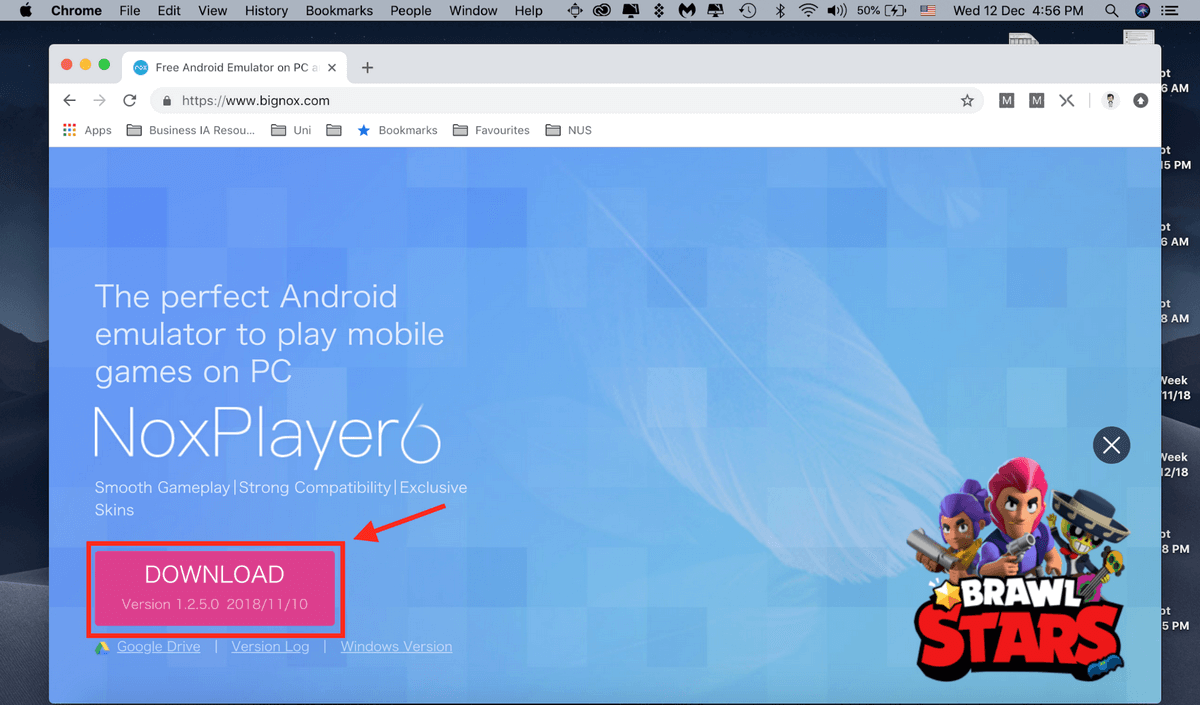
Шаг 2: Запустите Nox App Player.
После запуска Nox App Player вы попадете в интерфейс, который показан ниже.
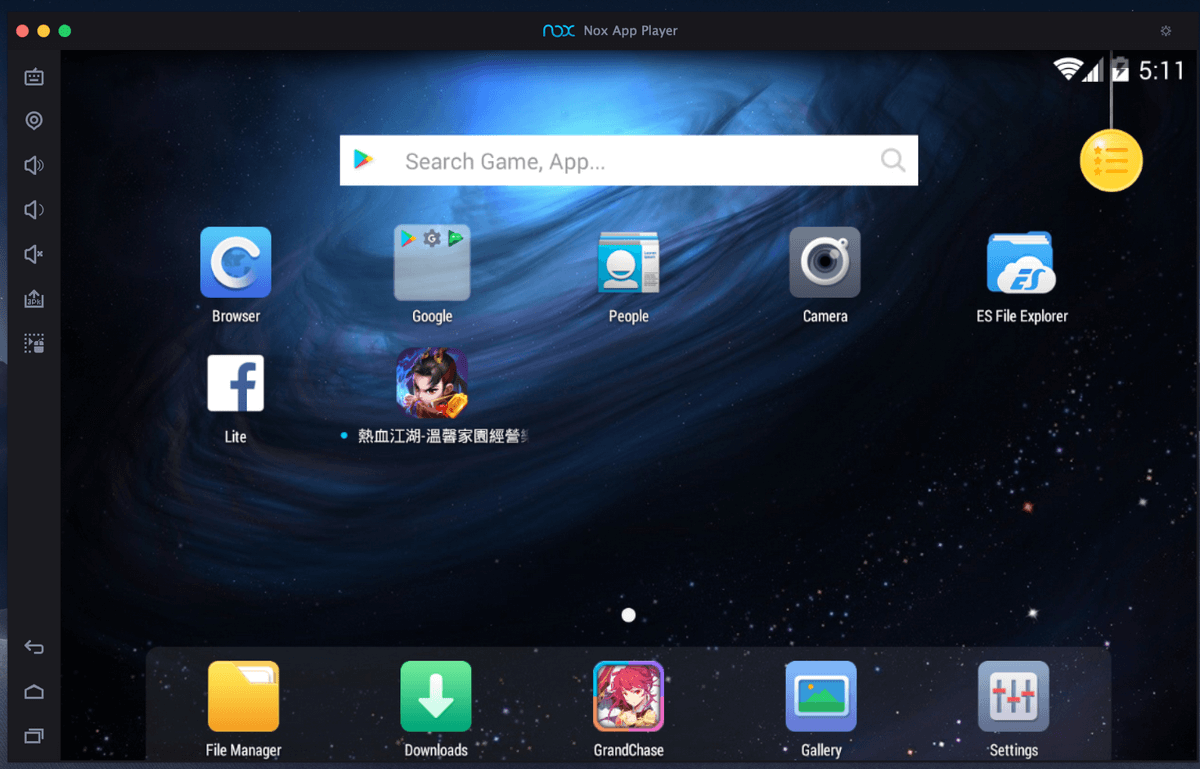
Шаг 3: Запустите Google Play Store.
Как видите, эмулятор работает как мобильный телефон Android. Далее необходимо запустить магазин Google Play. Для этого нажмите кнопку Google.

Далее нажмите Play Store Это версия App Store для Android.
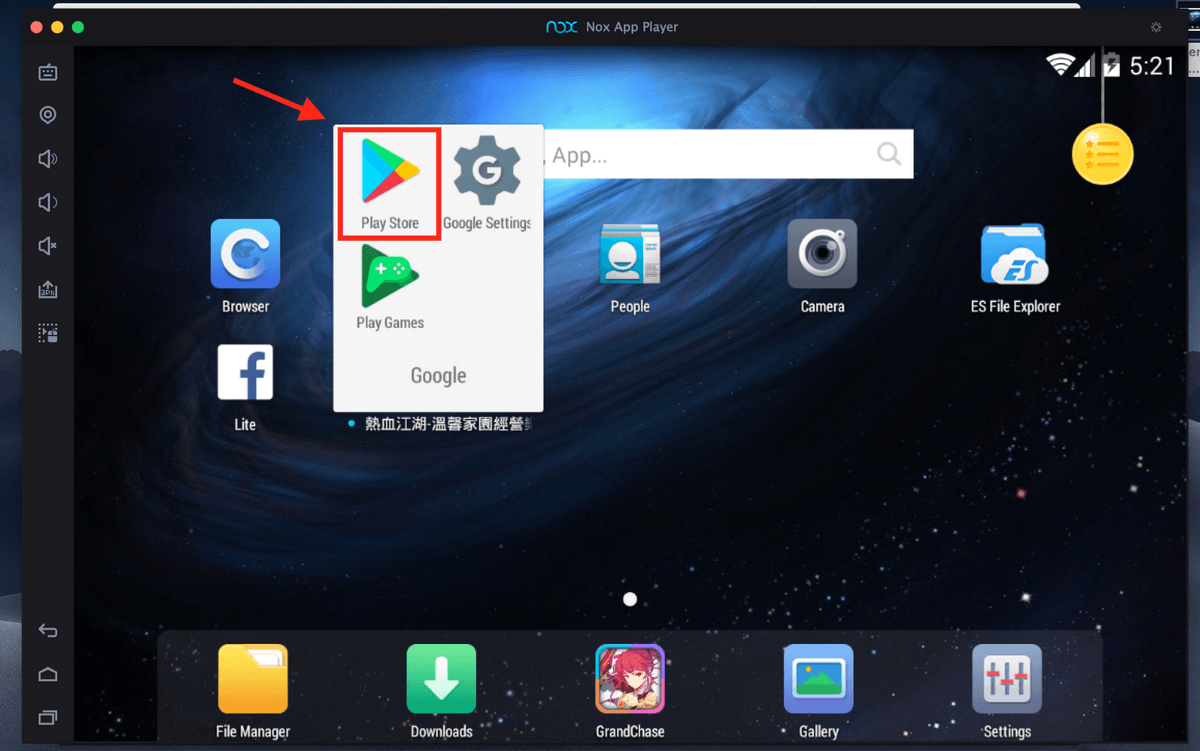
Затем вас спросят, есть ли у вас аккаунт Google. Если у вас нет существующего аккаунта Google, вам следует создать его, прежде чем мы продолжим. Для этого нажмите кнопку Новый Если у вас уже есть аккаунт Google, как у меня, нажмите кнопку Существующие.
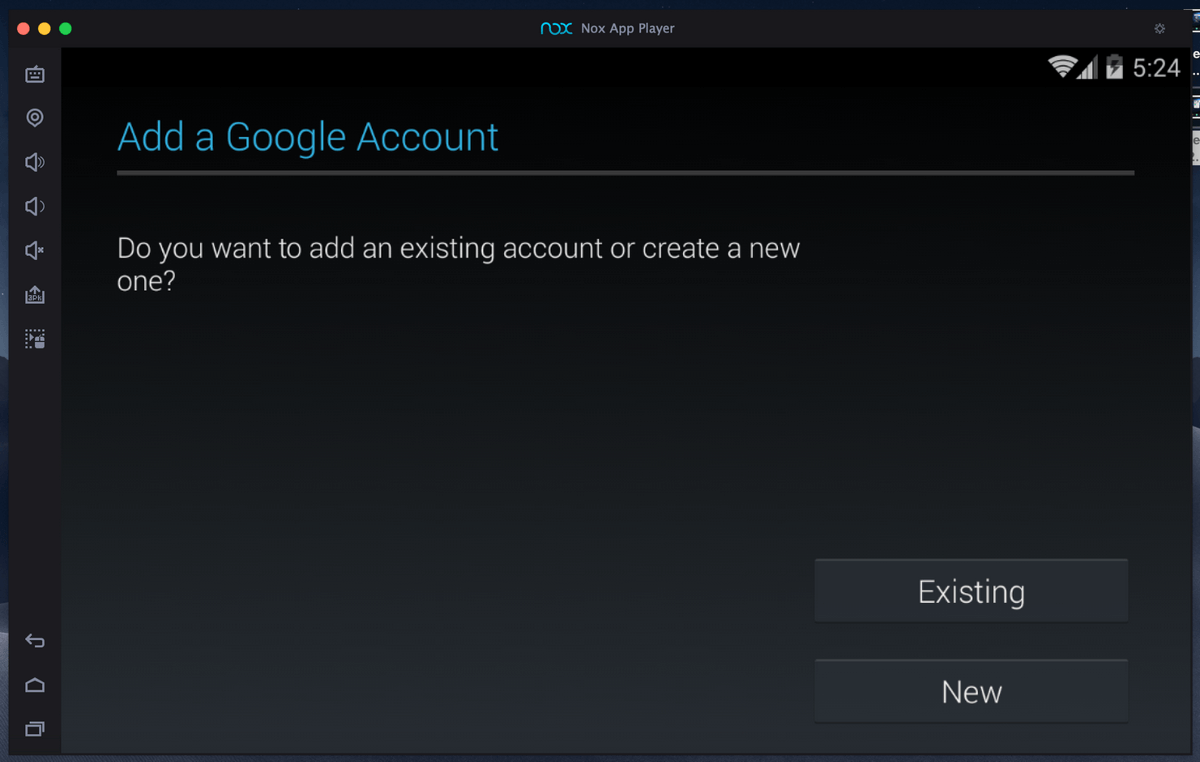
Шаг 4: Войдите в Google Play Store.
После того как вы нажмете кнопку Существующий Для входа в систему вам нужно будет ввести адрес электронной почты и пароль.
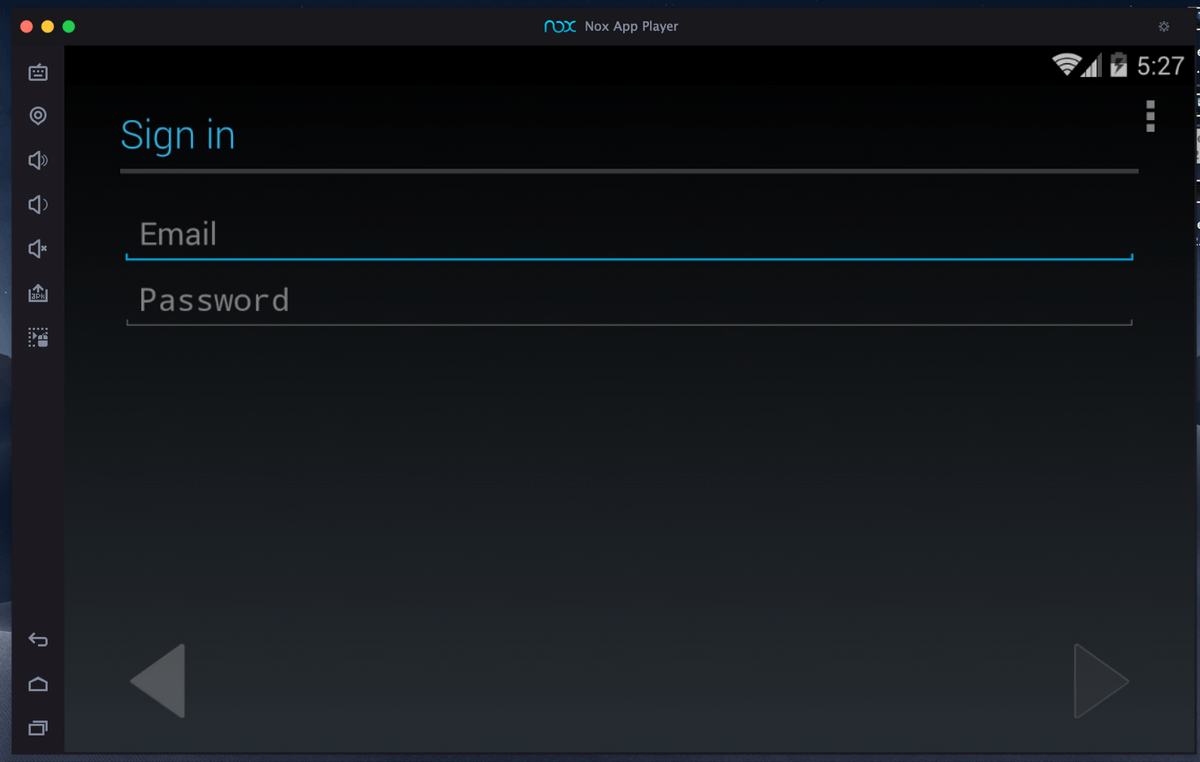
Шаг 5: Установите "Clash Royale".
После успешного входа в систему найдите Clash Royale в Play Store. Введите "Clash Royale" в строке поиска. Clash Royale должен появиться вверху в качестве первого результата. Нажмите на него.
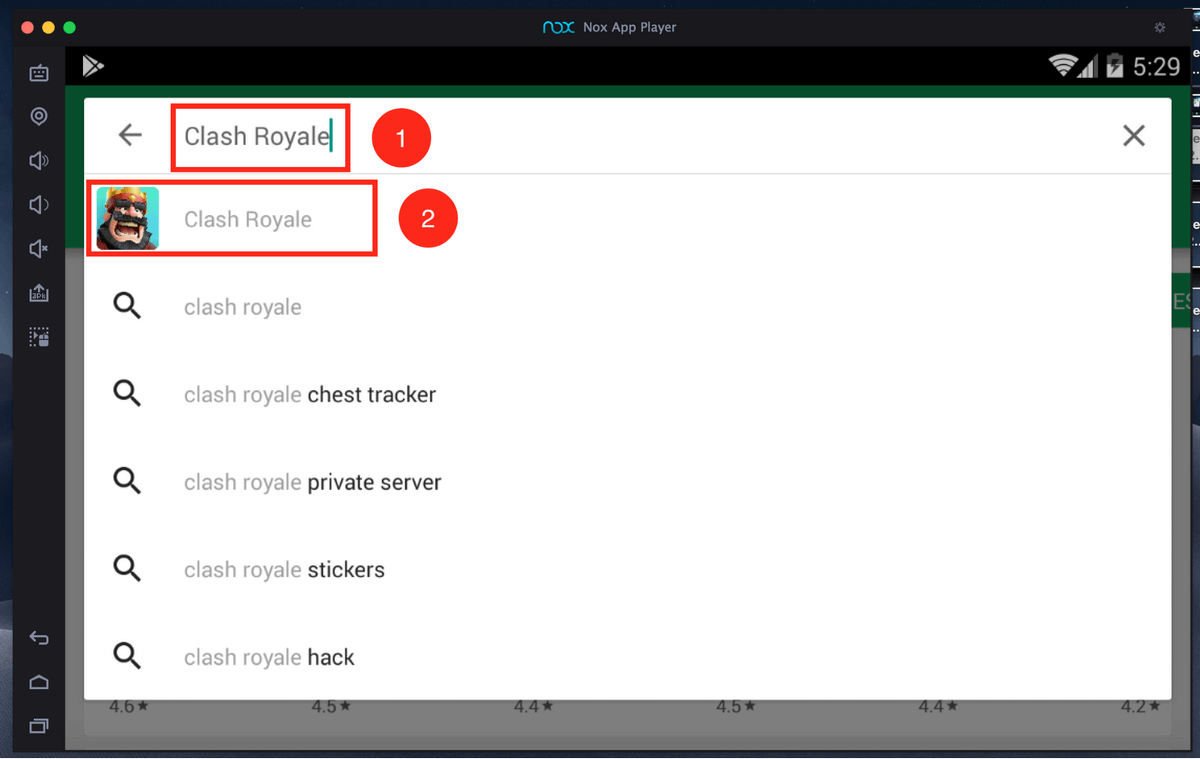
Далее нажмите Установите .
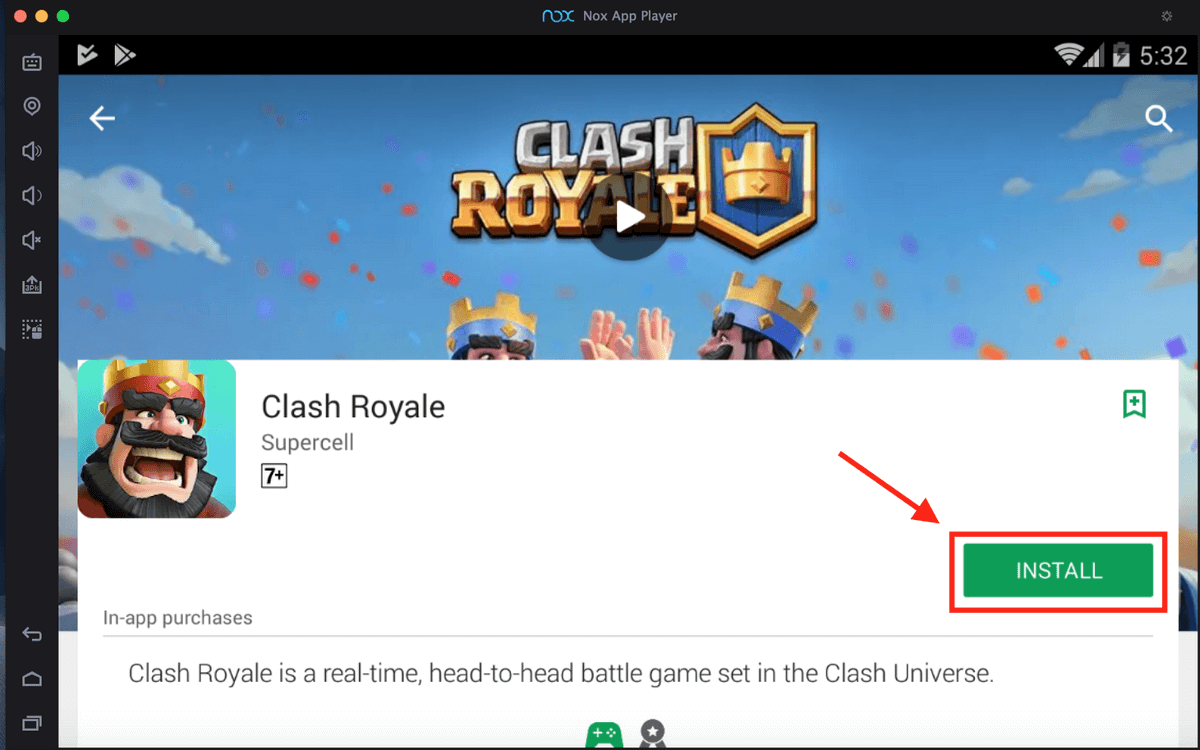
Вам будет предложено подтверждение. Нажмите кнопку Принять .
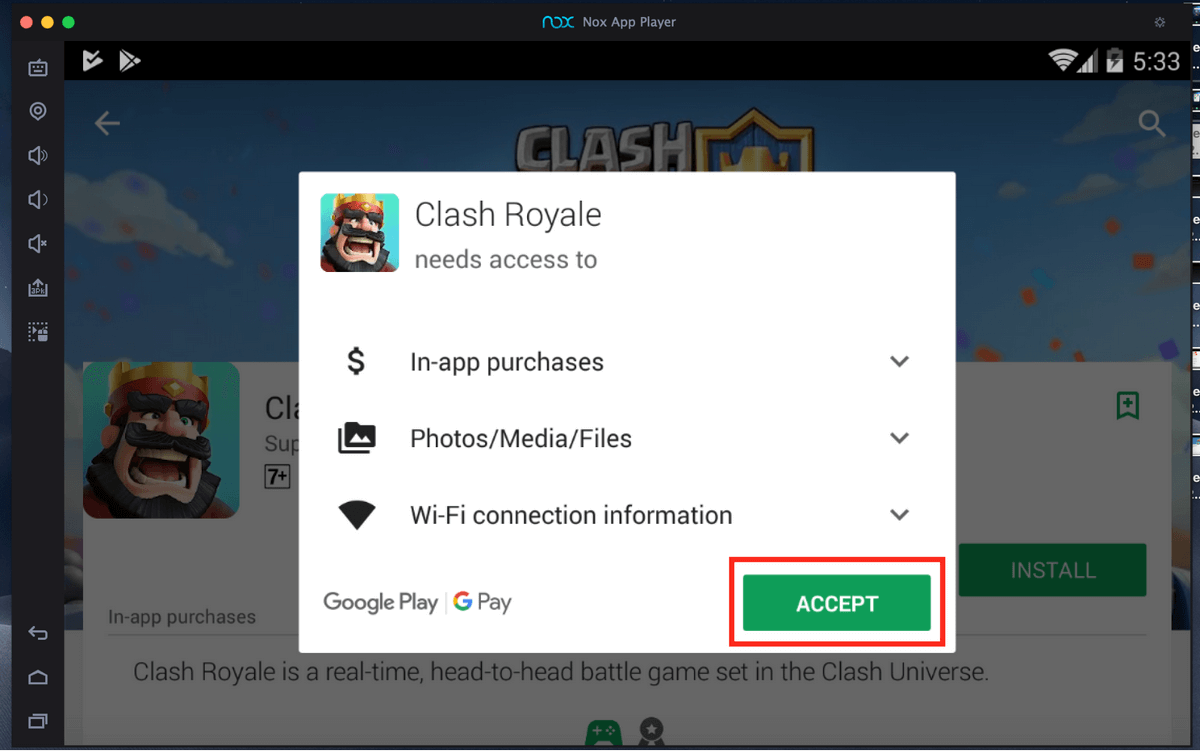
Начнется загрузка. Как только Clash Royale будет загружен, нажмите кнопку Открыть чтобы запустить приложение.
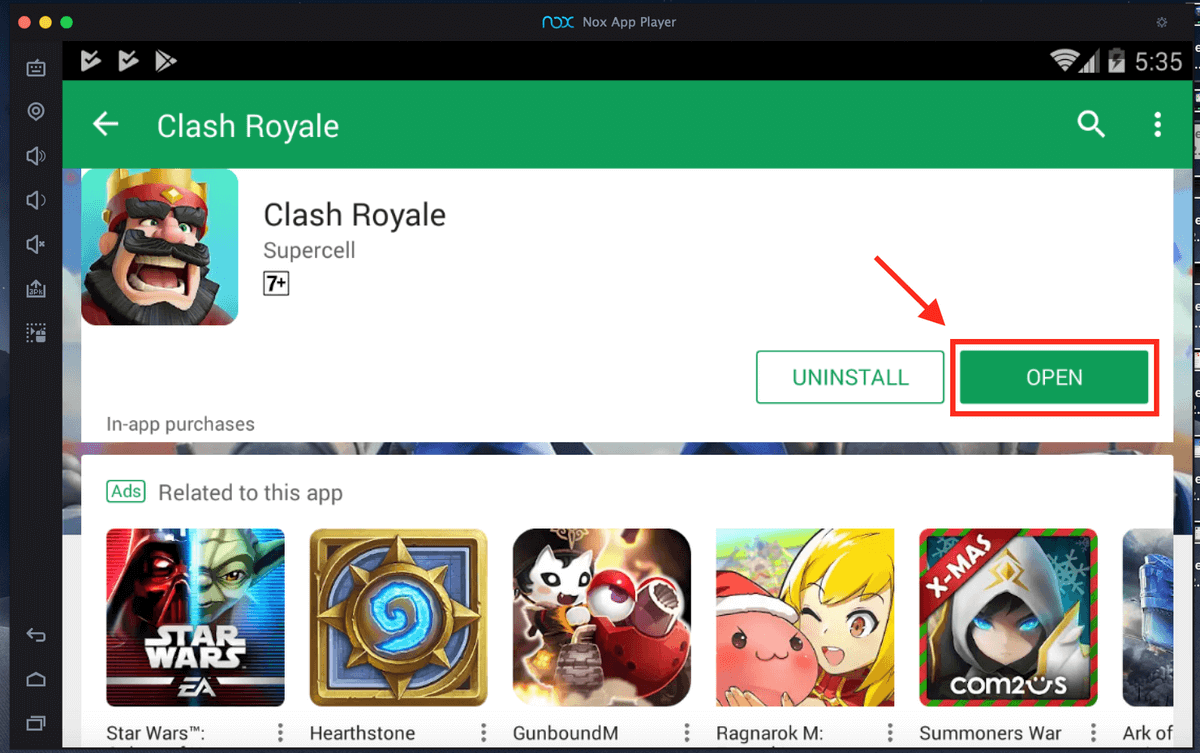
Способ 2: Bluestacks
Второй эмулятор, который вы можете использовать, - BlueStacks. Это самый старый и самый известный эмулятор Android. Возможно, он покажется вам менее удобным, чем Nox App Player.
Шаг 1: Загрузите Bluestacks.
Сначала зайдите на сайт //www.bluestacks.com/ и загрузите Bluestacks.
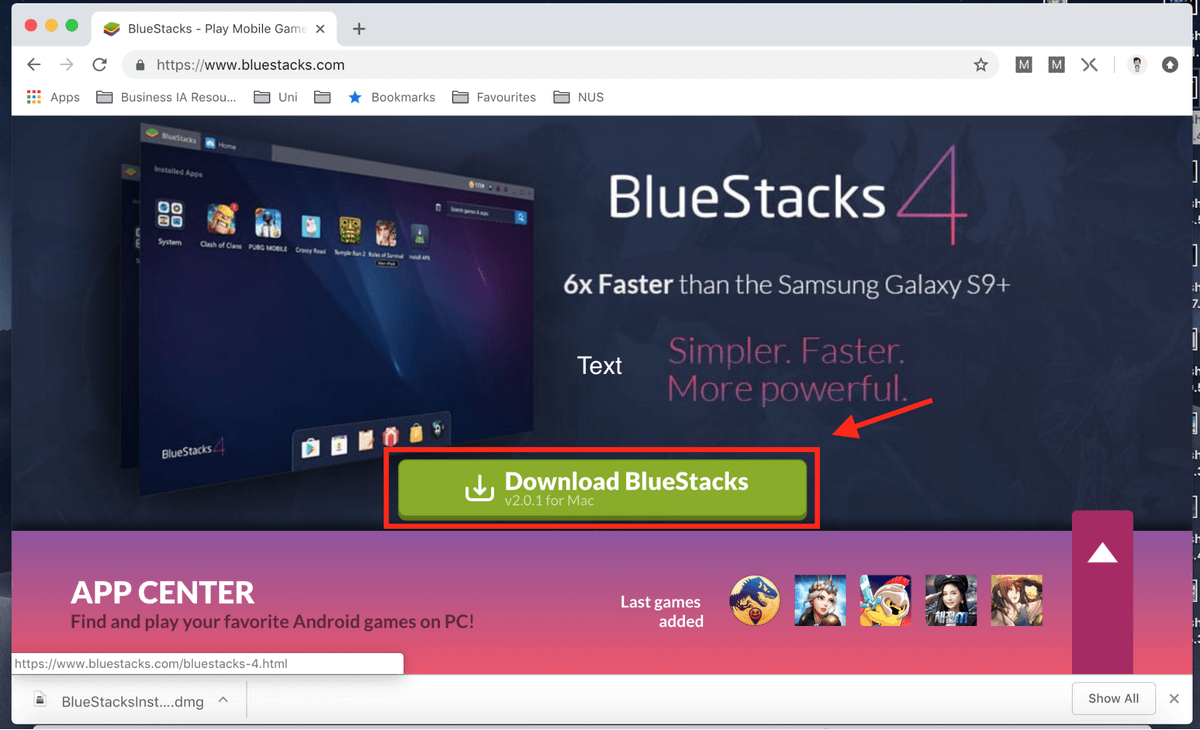
Шаг 2: Запустите Bluestacks.
После запуска вы попадете в интерфейс, показанный ниже.
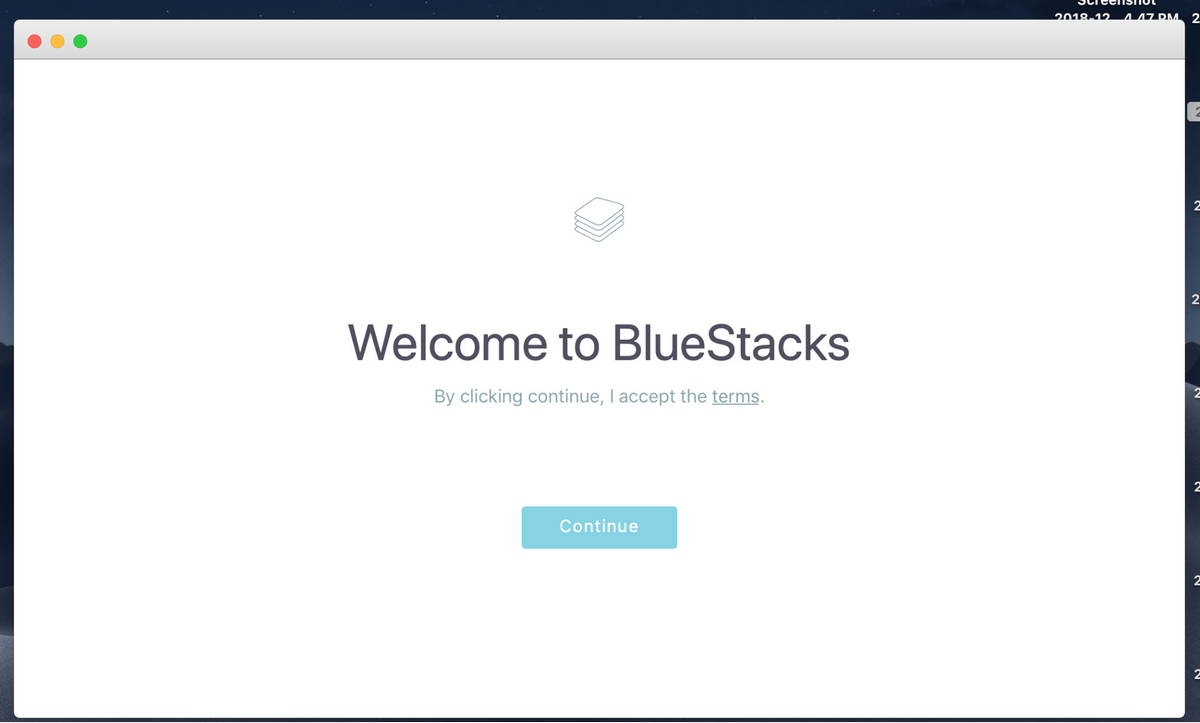
Как и в случае с Nox App Player, для Bluestacks вам потребуется учетная запись Google.
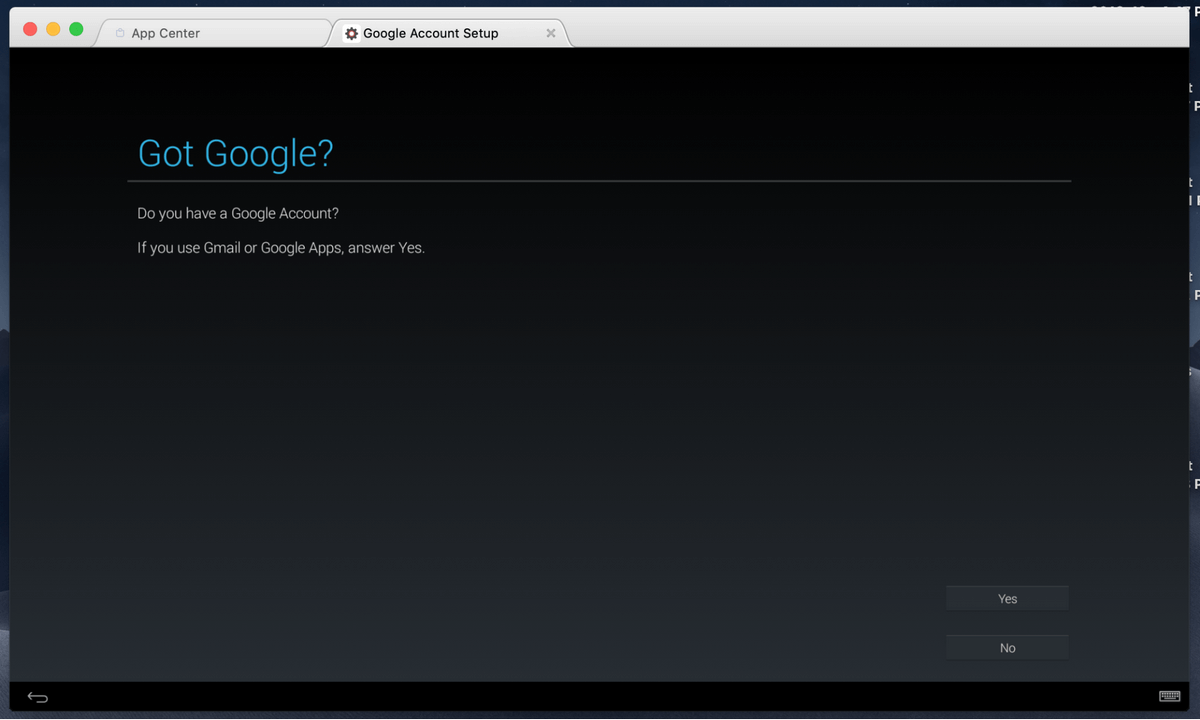
Шаг 3: Загрузите Clash Royale.
После успешного входа в систему вы попадете на домашнюю страницу. Введите "Clash Royale" в строку поиска и нажмите на нужный результат.
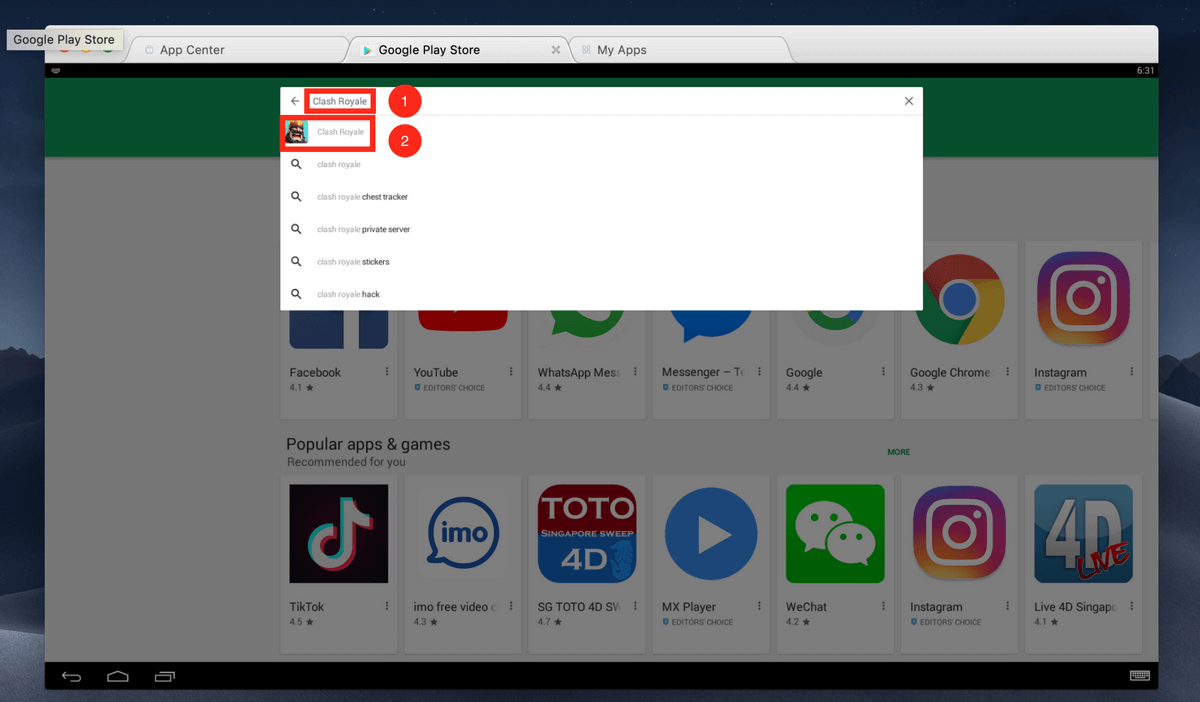
Далее нажмите Установите чтобы скачать Clash Royale.
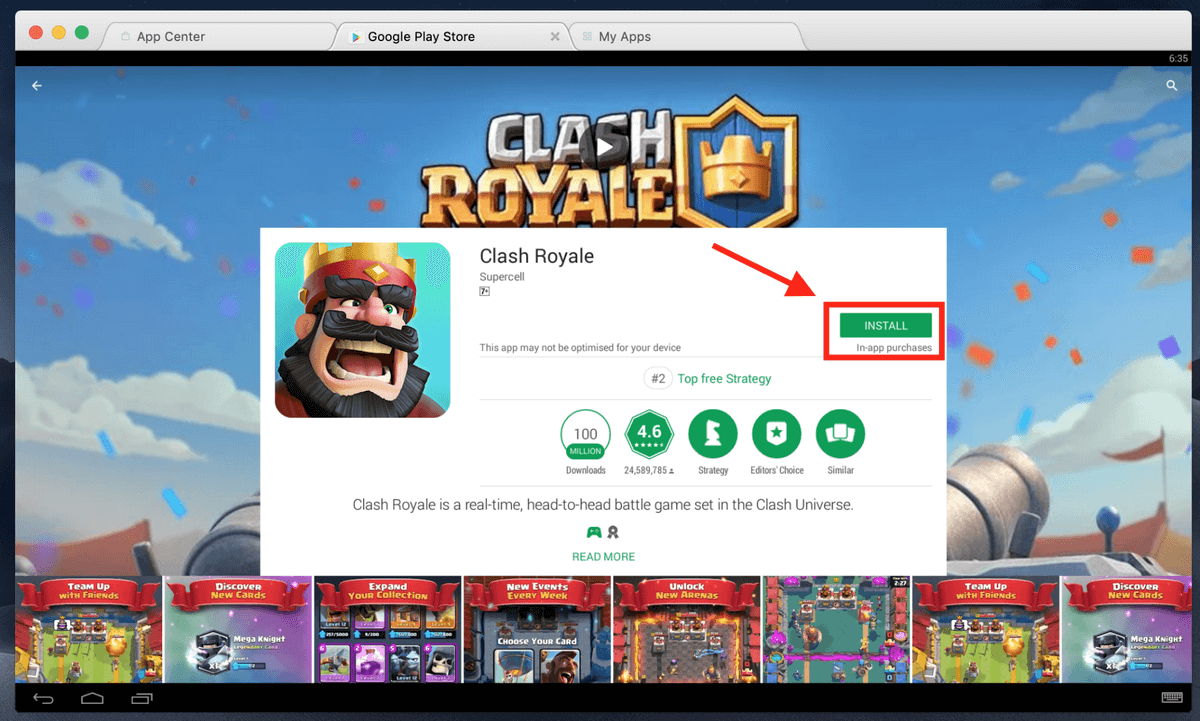
Как и в случае с Nox App Player, нажмите Принять, когда появится запрос. После завершения загрузки приложения запустите его.
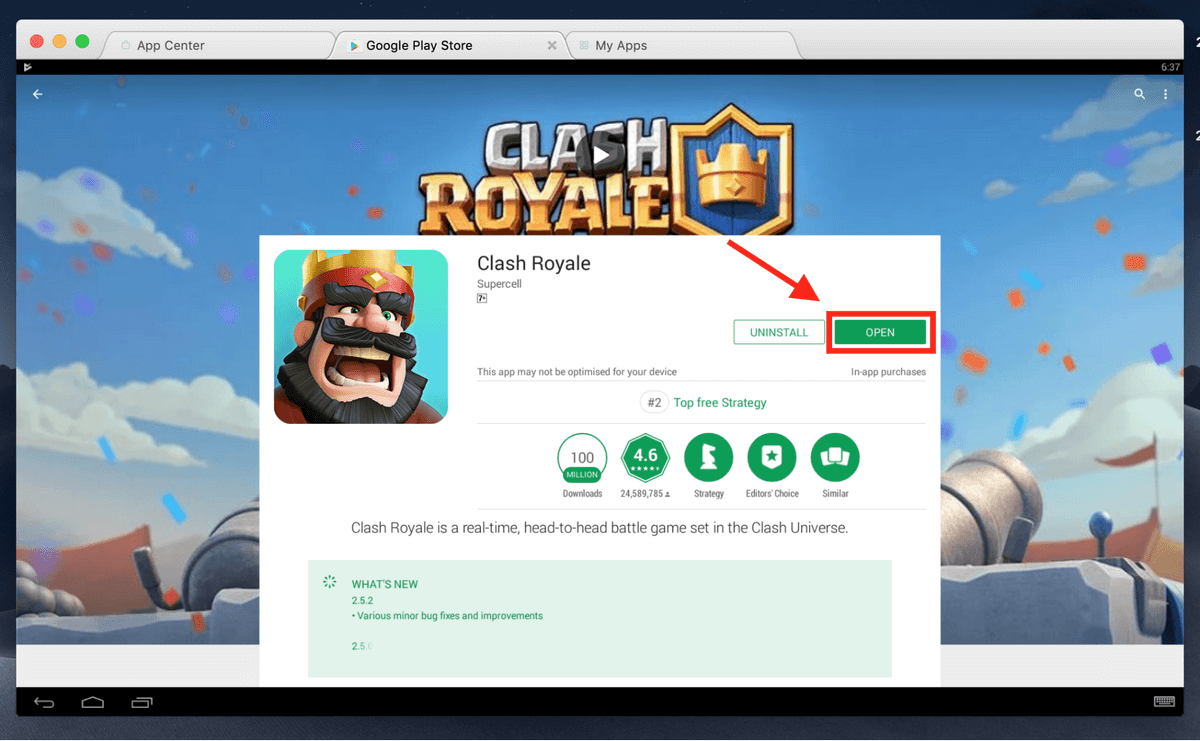
Как перенести аккаунт Clash Royale на компьютер?
На данный момент, когда вы запустили Clash Royale на своем Mac, вы заметили, что у вас совершенно новый аккаунт, и весь ваш прогресс на мобильном телефоне не был перенесен. Обычно переключение между компьютером и смартфоном означает, что вам придется начинать все сначала. К счастью, существует способ перенести свой аккаунт на компьютер. Для этого вам понадобится Supercellсчет.
Шаг 1: Зарегистрируйте SuperCell ID на своем мобильном телефоне.
Если у вас его еще нет, зарегистрируйте Supercell ID на своем мобильном телефоне, нажав на кнопку Настройки значок в правом верхнем углу (Supercell - материнская компания Clash Royale).
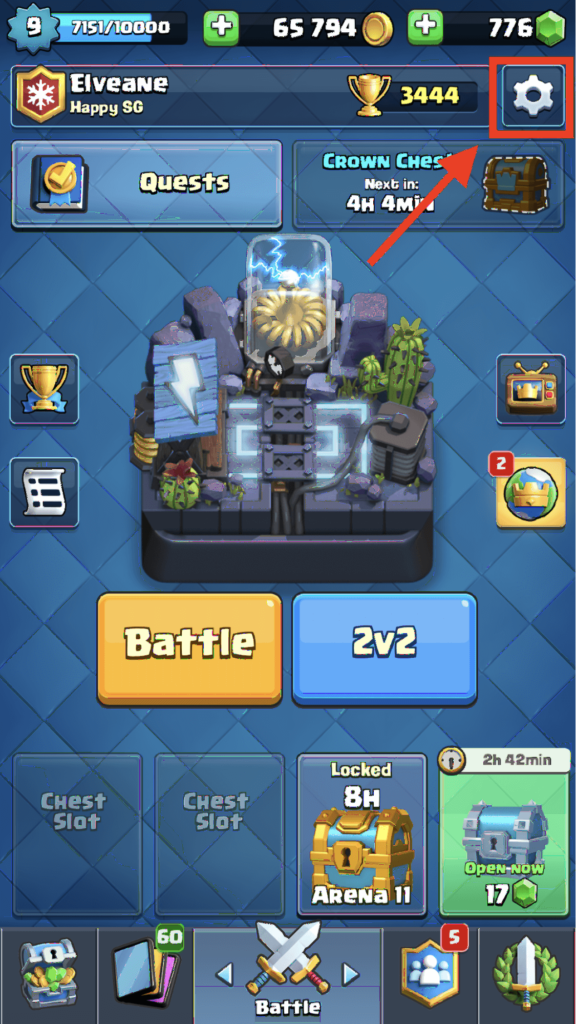
Нажмите на кнопку ниже ID Суперклеток .
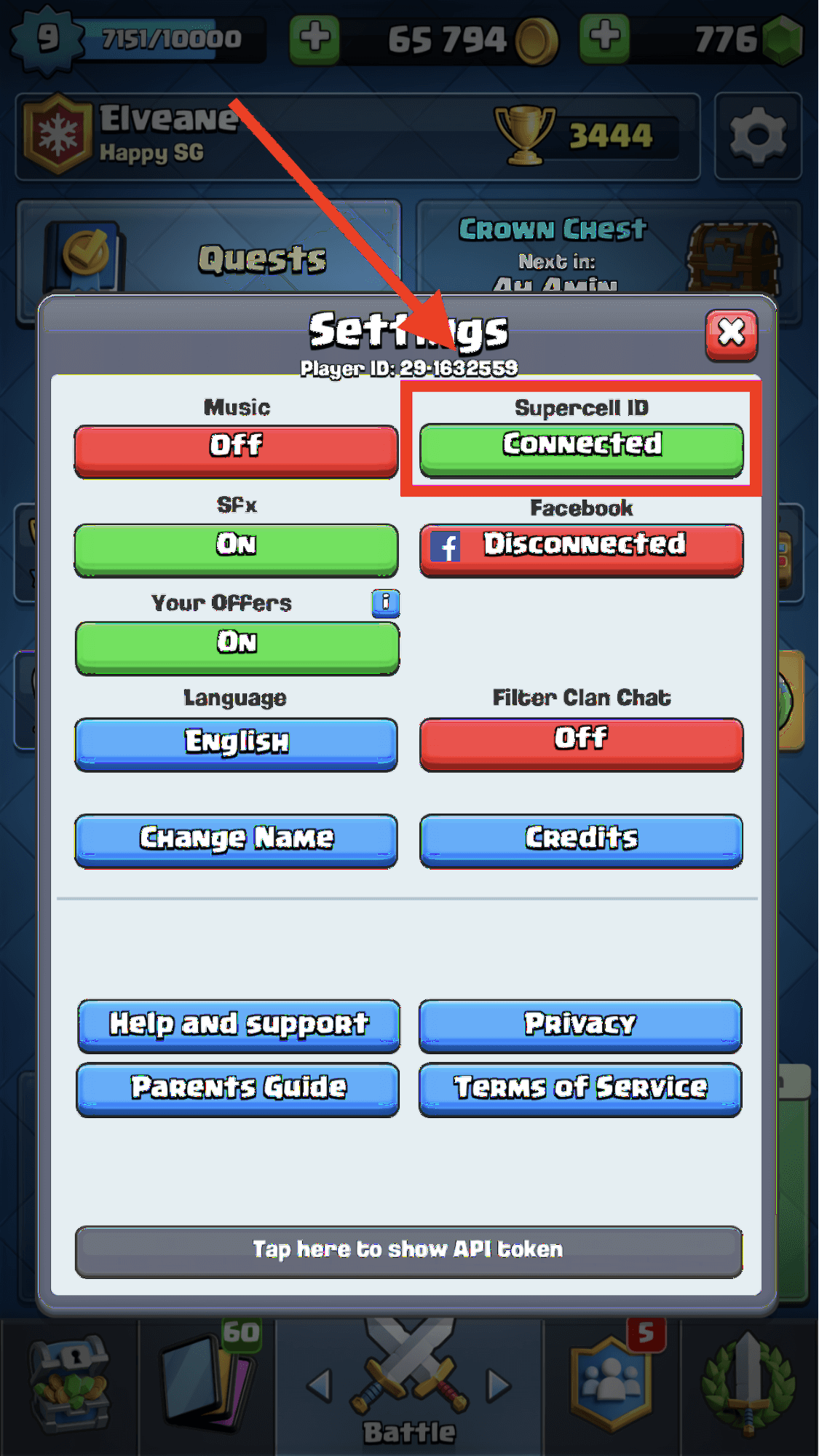
Нажмите Продолжить .
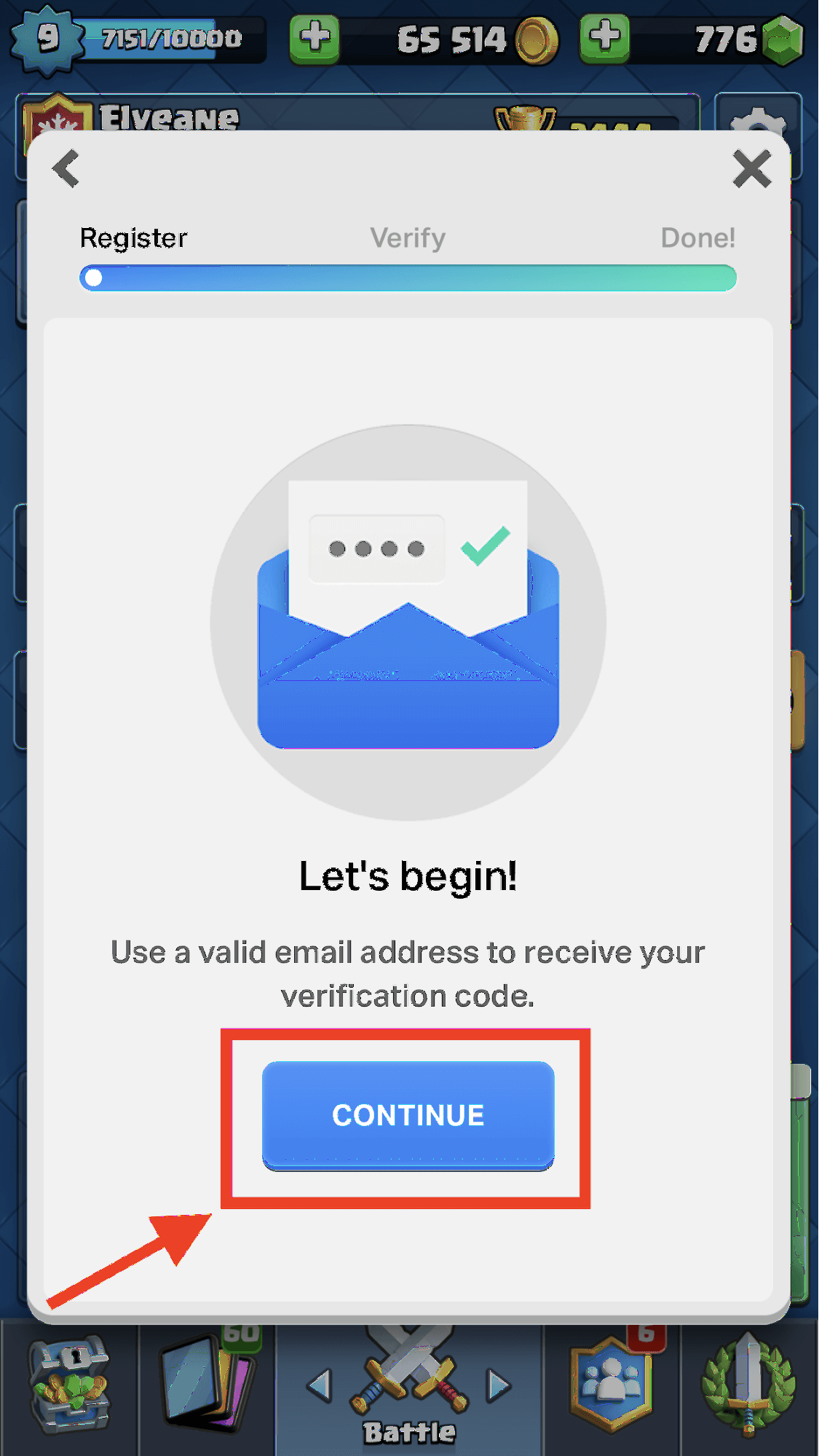
Вы будете перенаправлены на следующую страницу. Просто введите свой email и нажмите кнопку Зарегистрироваться .
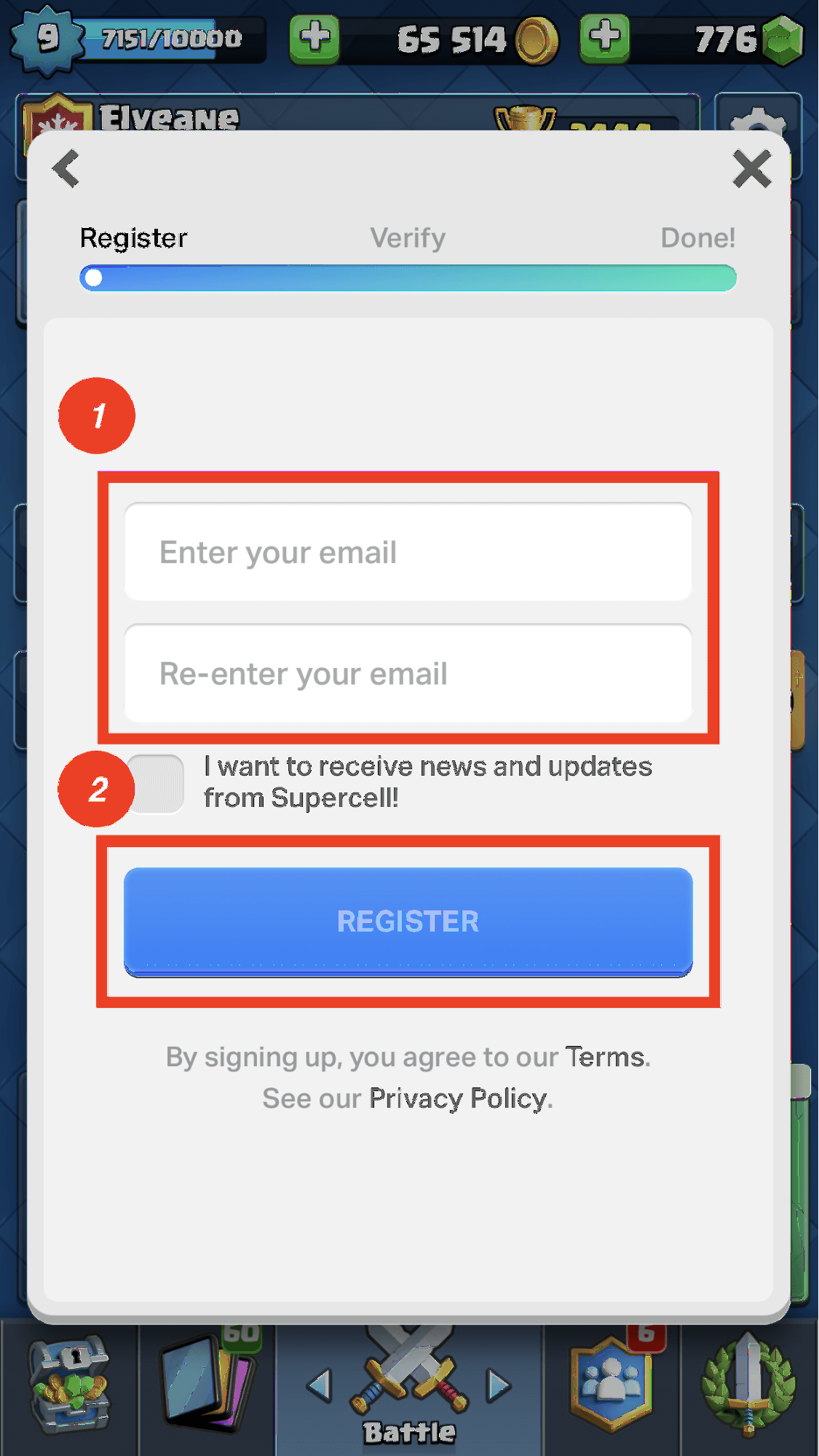
Далее на электронную почту, которую вы указали в предыдущем шаге, будет отправлен 6-значный проверочный код. Войдите в свою электронную почту, чтобы получить код, введите его и нажмите кнопку Отправить .
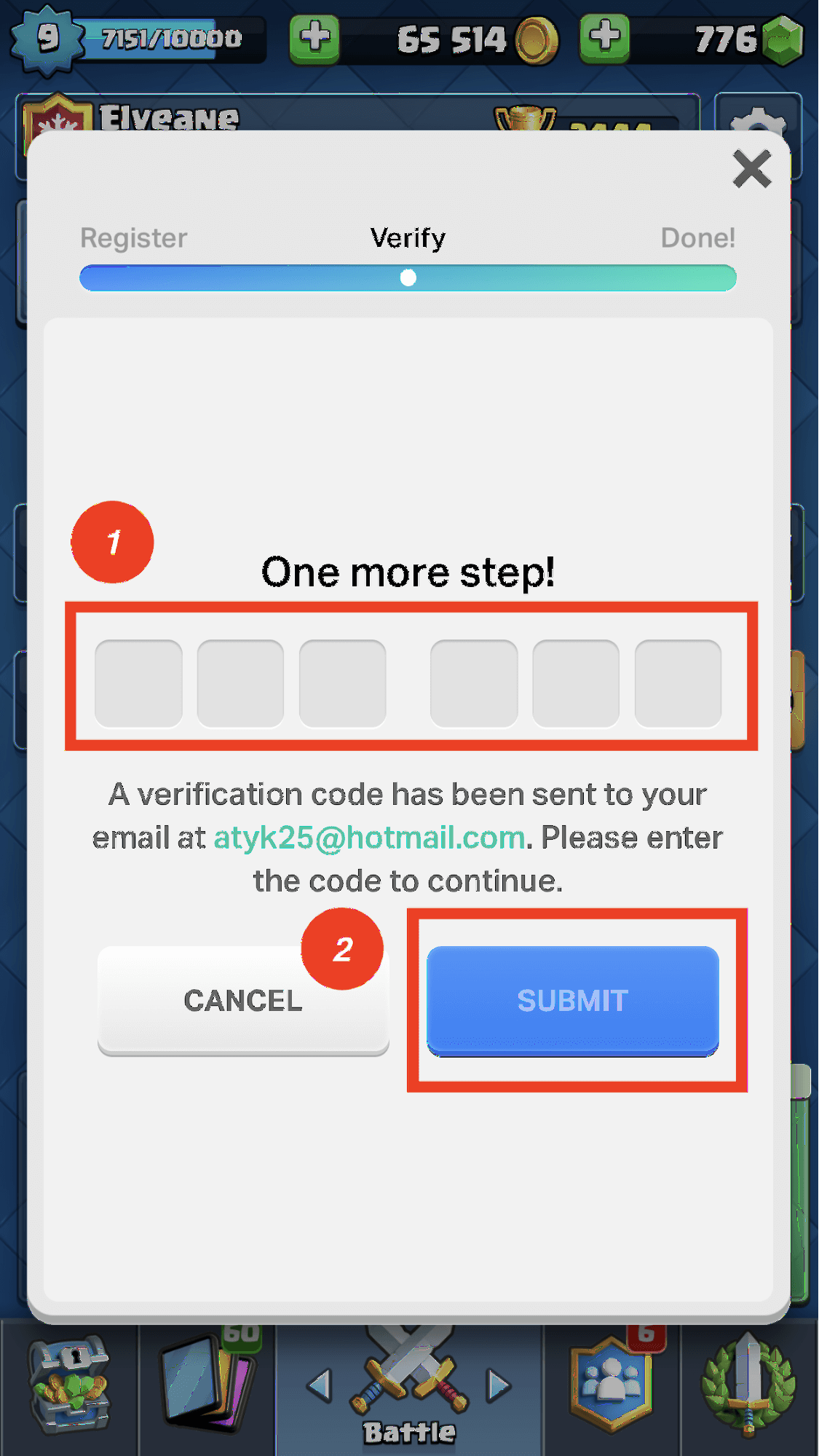
Нажмите Хорошо и ваш аккаунт Clash Royale будет успешно привязан к Supercell ID. Теперь проделайте те же действия в эмуляторе на вашем Mac.
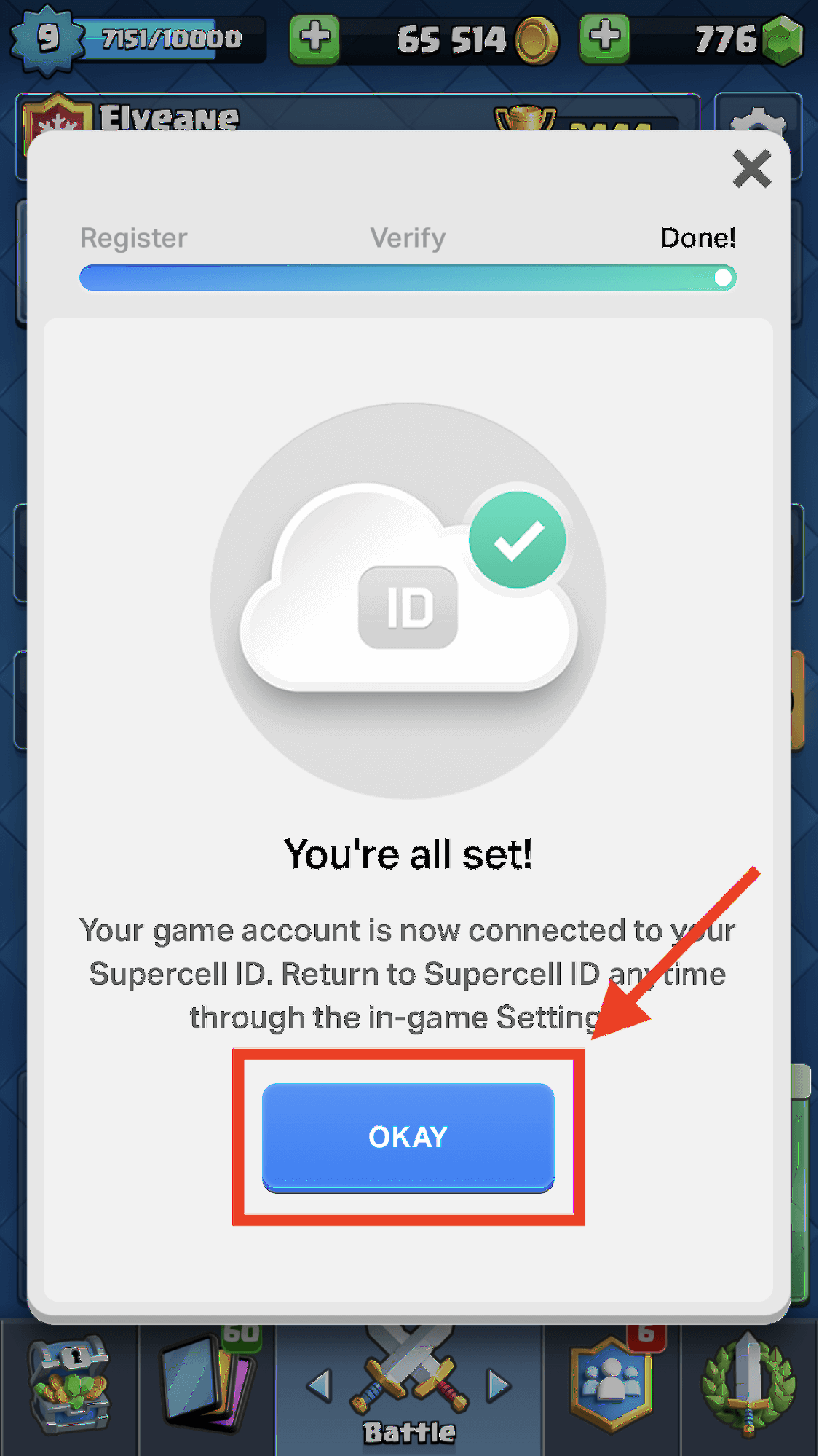
Шаг 2: Подключитесь к своему Supercell Id с вашего Mac
Во-первых, войдите в свой эмулятор и нажмите на кнопку Настройки значок в правом верхнем углу после запуска Clash Royale.
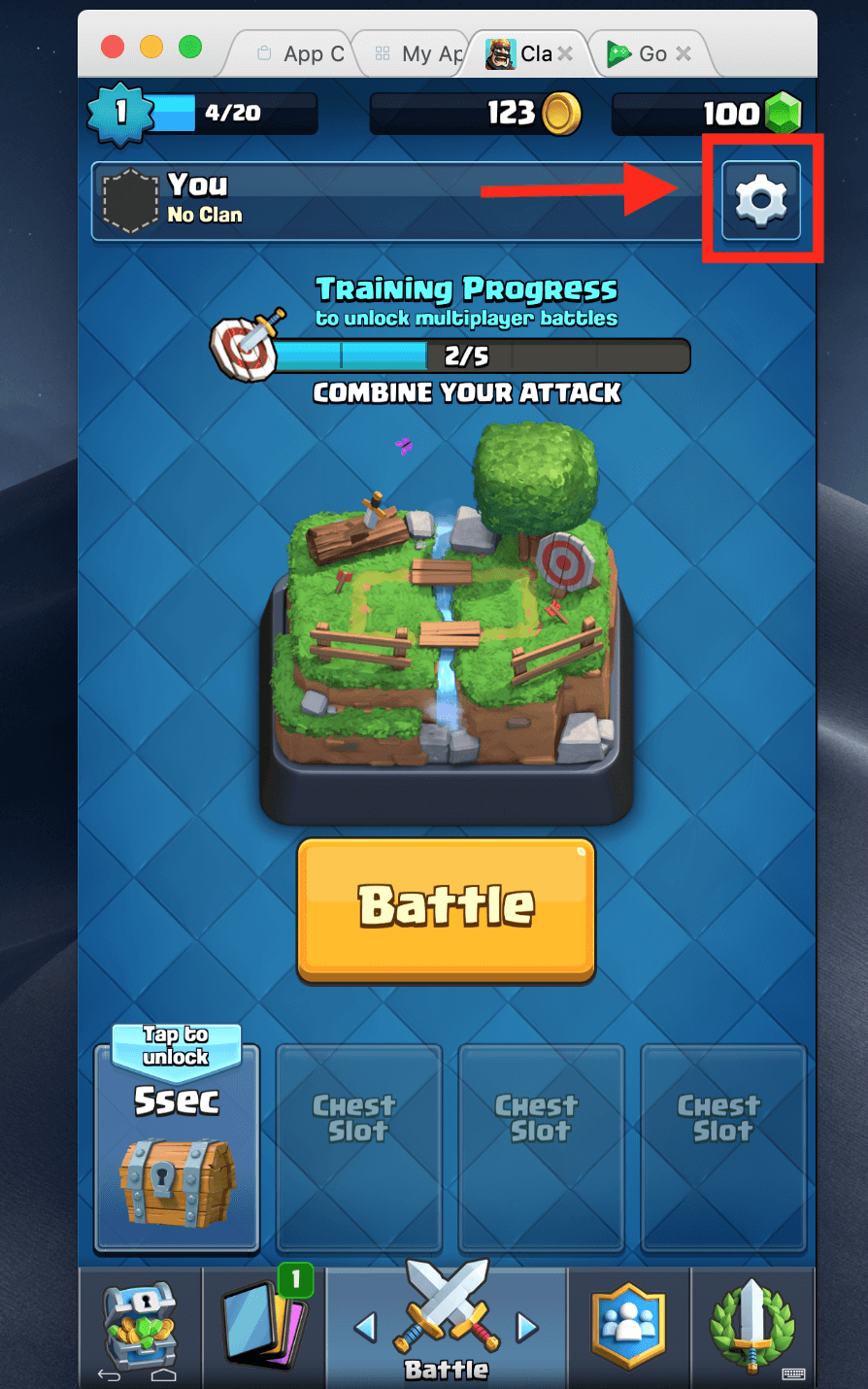
Нажмите на Отключено под Supercell ID, чтобы подключиться к своему счету.
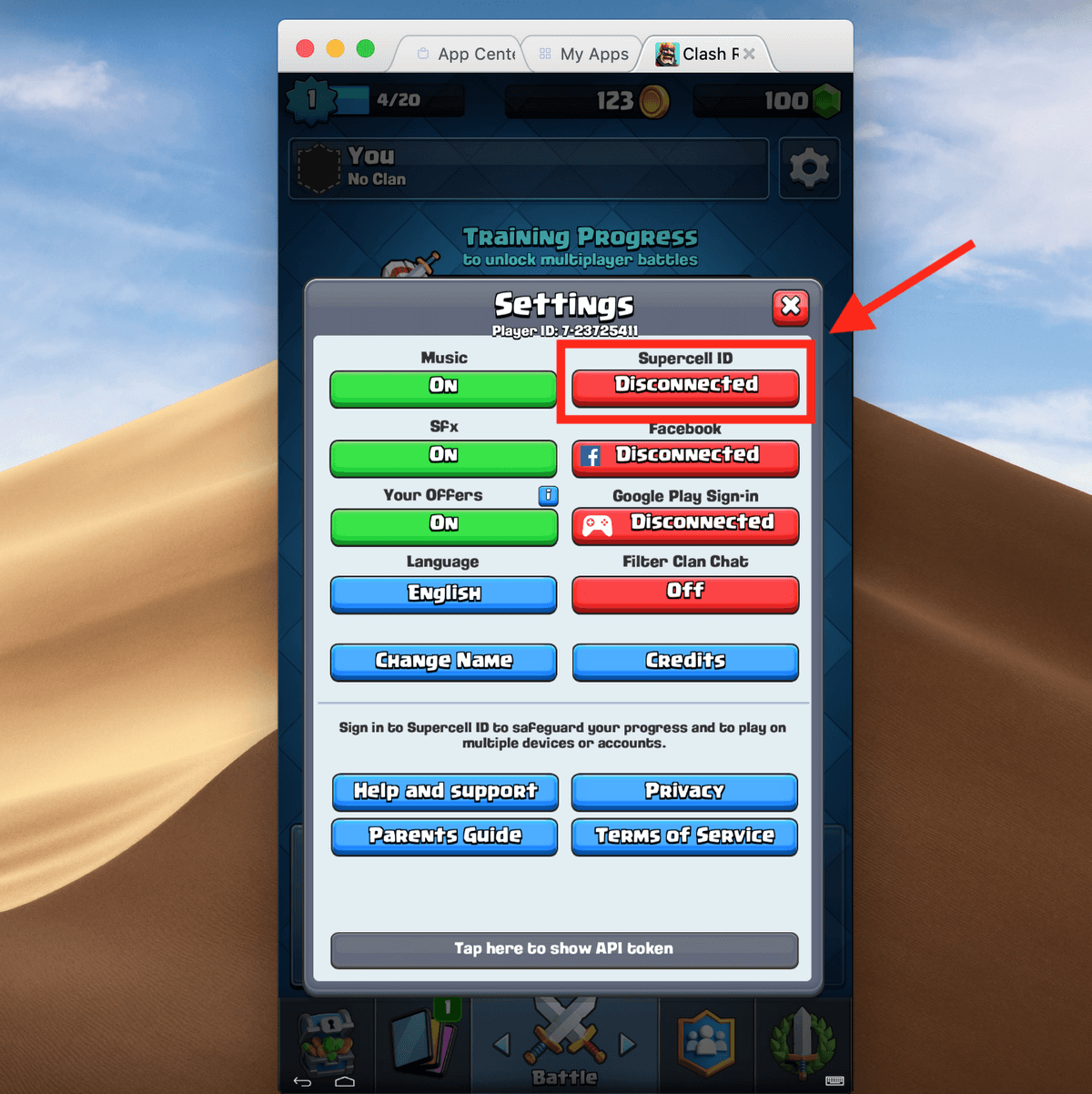
Вы попадете на страницу, показанную ниже. Нажмите кнопку Вход в систему .
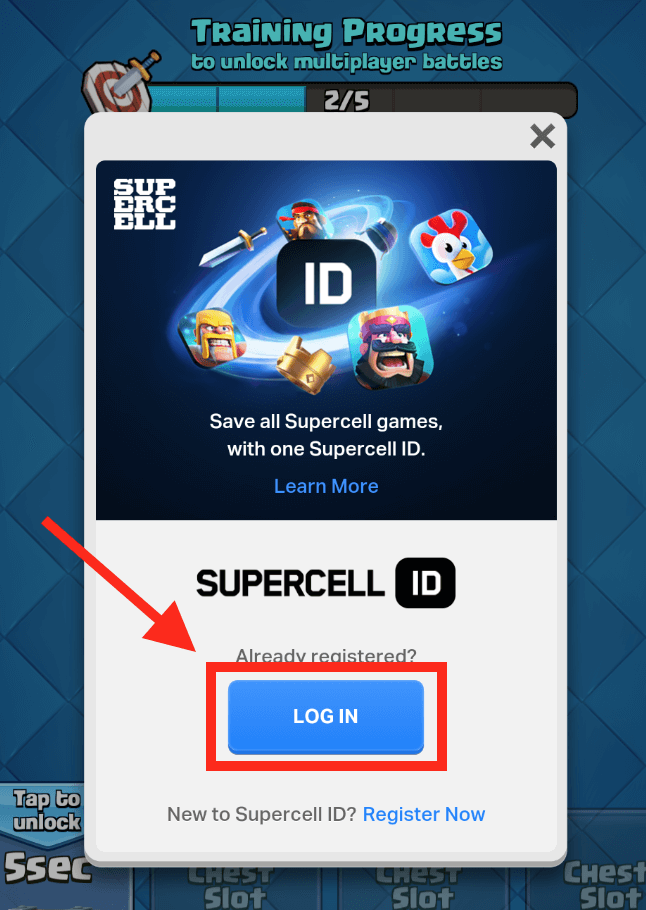
Введите адрес электронной почты, который вы привязали к своему аккаунту Supercell ID, а затем нажмите кнопку Журнал В .
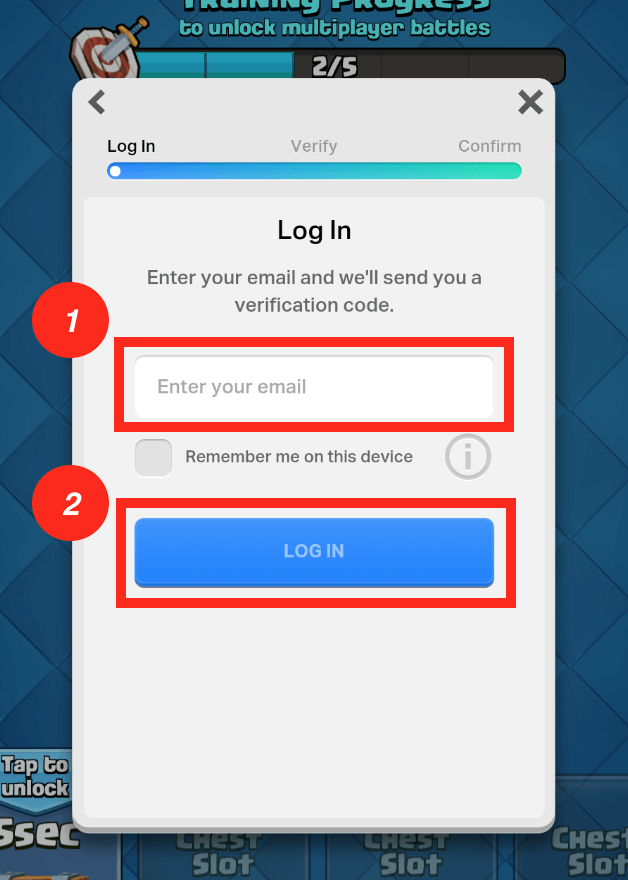
Вот и все! Ваша учетная запись Clash Royale будет восстановлена. Теперь вы можете играть в Clash Royale на своем Mac.
Как видите, весь процесс довольно прост. Если у вас есть какие-либо мысли или вопросы, не стесняйтесь оставить комментарий ниже!

